
Canviar l’aspecte de les barres, dels sectors i molt més al Numbers del Mac
Una sèrie de dades és un conjunt de valors relacionats en un gràfic; per exemple, totes les barres del mateix color en un gràfic de barres, o una única línia en un gràfic de línies.
Pots ressaltar tendències al teu gràfic canviant l’aspecte, la posició o l’espaiat d’una o més sèries de dades.
Canviar els colors i les ombres als elements del gràfic
Pots canviar l’aspecte d’un gràfic afegint-hi colors, textures, ombres i molt més. Pots canviar l’aspecte de tot el gràfic o de sèries de dades concretes que contingui per distingir‑les de les altres sèries. En el cas dels gràfics de barres, per exemple, pots emplenar les barres de cada sèrie amb un color o un degradat de color diferents, així com aplicar un estil de contorn (traç) diferent, entre altres possibilitats. En els gràfics de dispersió, pots canviar el símbol que representa cada punt i afegir línies de connexió entre els punts.
Nota: No és possible canviar l’aspecte d’un únic punt de dades d’una sèrie (per exemple, una sola barra d’un gràfic de barres). Tots els canvis que fas s’apliquen a tots els punts de dades de la sèrie.
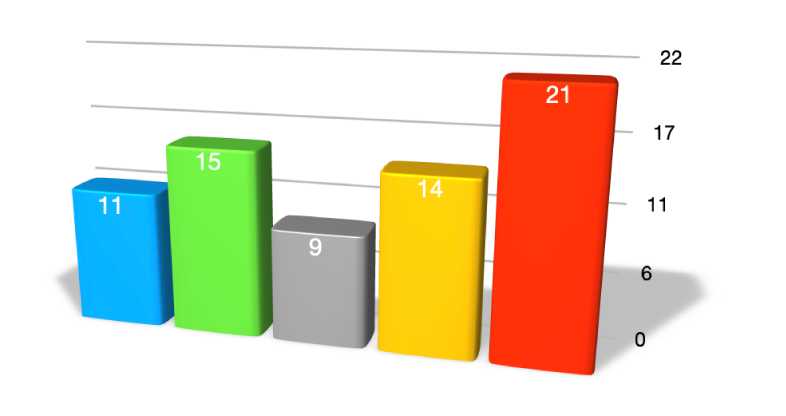
Fes clic al gràfic.
A la barra lateral “Format”
 , fes clic a la pestanya “Gràfic” i després fes una de les accions següents:
, fes clic a la pestanya “Gràfic” i després fes una de les accions següents:Aplicar una paleta de colors coherent a totes les sèries de dades del gràfic: fes clic en una miniatura a la part superior de la pestanya Gràfic. Tots els colors del gràfic canvien de cop.
Aplicar colors, imatges o textures a totes les sèries de dades del gràfic: fes clic a
 , després fes clic a Colors, Imatges o Textures i, finalment, fes clic en un conjunt de colors per aplicar‑lo. Per previsualitzar els colors del gràfic, situa el punter sobre una combinació de colors.
, després fes clic a Colors, Imatges o Textures i, finalment, fes clic en un conjunt de colors per aplicar‑lo. Per previsualitzar els colors del gràfic, situa el punter sobre una combinació de colors.
Per canviar l’aspecte d’una sèrie de dades, fes clic en un element d’una sèrie de dades (per exemple, una barra o columna, un sector o un punt de dispersió) i, tot seguit, a la barra lateral Format
 , fes clic a la pestanya Estil. Utilitza els controls de la barra lateral per fer canvis.
, fes clic a la pestanya Estil. Utilitza els controls de la barra lateral per fer canvis.Els canvis només afecten a l’element seleccionat o a la sèrie de dades seleccionada. Per canviar una altra sèrie, fes clic en un dels seus elements i introdueix els canvis.
Per seleccionar diverses sèries, fes clic a l’element d’una sèrie i, amb la tecla Ordre premuda, fes clic en un element d’una altra sèrie. Per seleccionar totes les sèries, fes clic en un element d’una sèrie i prem Ordre + A.
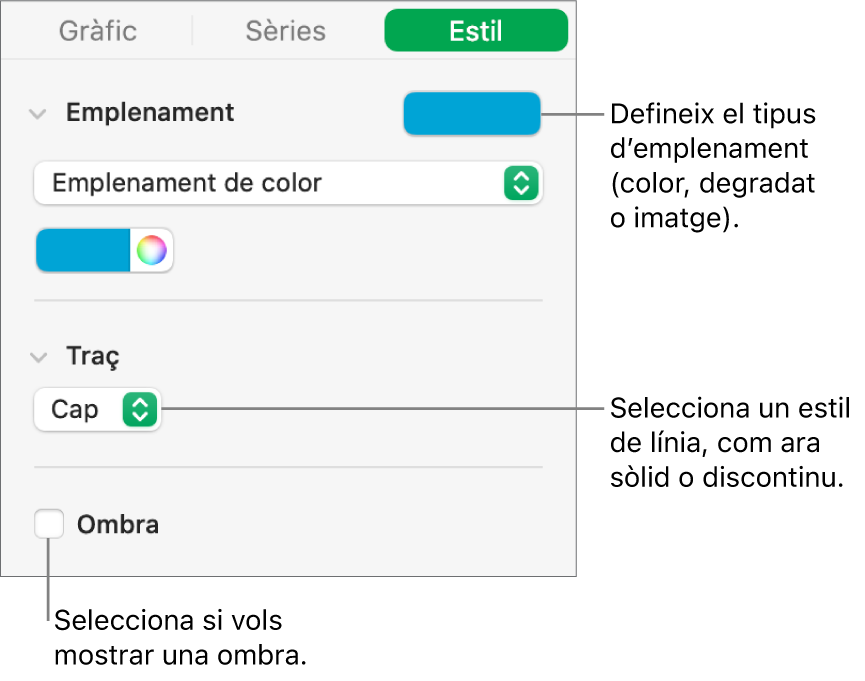
Canviar l’espaiat dels gràfics de barres o columnes
Pots especificar la quantitat d’espai entre columnes o barres en un gràfic de columnes, columnes en capes, barres o barres en capes.
Fes clic al gràfic i, després, a la barra lateral Format
 , fes clic a la pestanya Gràfic.
, fes clic a la pestanya Gràfic.Fes clic a la fletxa desplegable que hi ha al costat d’Espais i, després, defineix la quantitat d’espai.
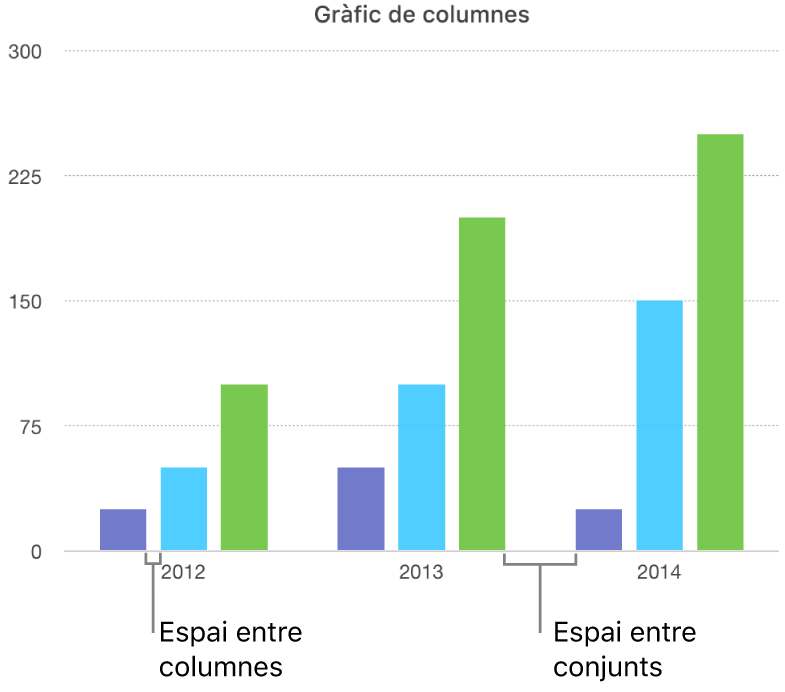
Arrodonir les cantonades dels gràfics de barres, columnes, mixtos i de dos eixos.
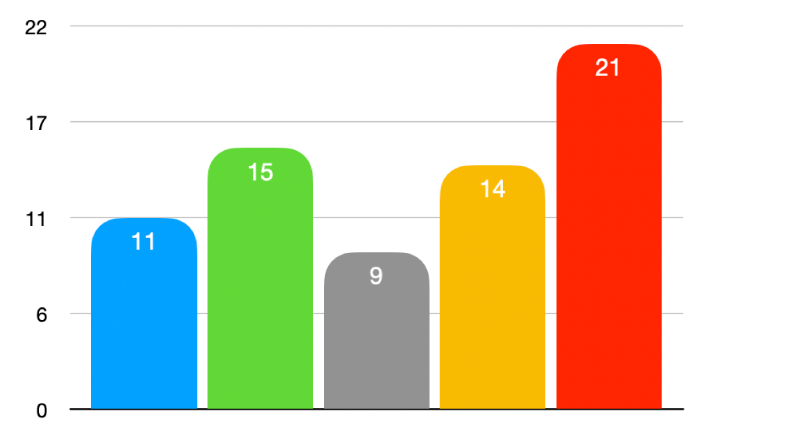
Fes clic al gràfic per seleccionar‑lo i, després, fes clic a la barra lateral Format
 .
.Fes clic a la fletxa desplegable que hi ha al costat de l’opció “Cantonades arrodonides” i, després, arrossega el regulador o escriu un valor específic.
Per arrodonir només les dues cantonades exteriors de cada barra o columna (les que estan més allunyades de l’eix), selecciona la casella “Només cantonades exteriors”.
Canviar la profunditat d’un gràfic tridimensional i la forma dels elements de les sèries
Als gràfics 3D pots canviar la profunditat del gràfic, l’estil d’il·luminació, la forma de les barres, els bisells i la rotació.
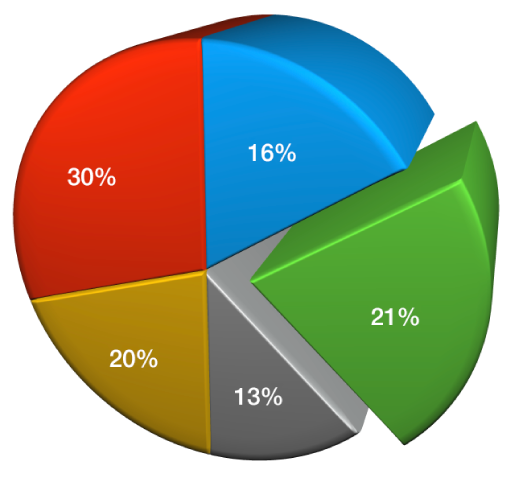
Fes clic al gràfic 3D per seleccionar‑lo i, després, a la barra lateral Format
 , fes clic a la pestanya Gràfic.
, fes clic a la pestanya Gràfic.Fes clic a la fletxa desplegable que hi ha al costat d’“Escena 3D” i, aleshores, utilitza els controls per fer els ajustos que vulguis.
Bisellar les vores entre les sèries o sectors en gràfics de capes i sectorials en tres dimensions
Pots augmentar la distinció entre les sèries d’un gràfic tridimensional de barres o columnes apilades o d’un gràfic tridimensional de sectors bisellant les vores on les sèries conflueixen.
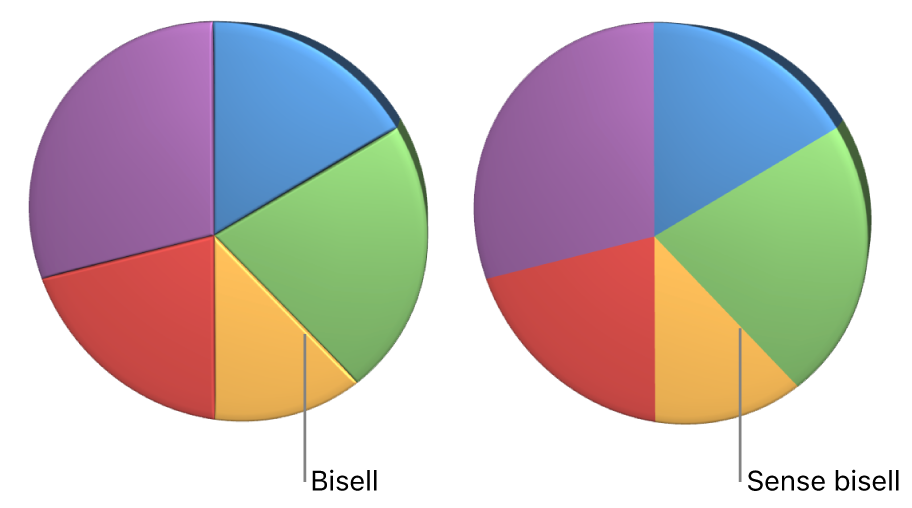
Fes clic al gràfic i, després, a la barra lateral Format
 , fes clic a la pestanya Gràfic.
, fes clic a la pestanya Gràfic.Fes clic a la fletxa desplegable que hi ha al costat d’“Escena 3D” i marca la casella “Mostra els bisells”.
Canviar la posició dels sectors d’un gràfic sectorial i dels segments d’un gràfic d’anell
Selecciona el gràfic sectorial o d’anell.
Fes una de les accions següents:
Moure només determinats sectors o segments: fes doble clic al sector o segment o bé, amb la tecla Ordre premuda, fes clic a diversos ítems i arrossega.
Moure tots els sectors d’un gràfic sectorial: a la barra lateral Format
 , fes clic a la pestanya Sector. Fes clic a la fletxa desplegable que hi ha al costat de “Posició dels sectors” i, després, arrossega el regulador “Distància des del centre” per separar els sectors.
, fes clic a la pestanya Sector. Fes clic a la fletxa desplegable que hi ha al costat de “Posició dels sectors” i, després, arrossega el regulador “Distància des del centre” per separar els sectors.
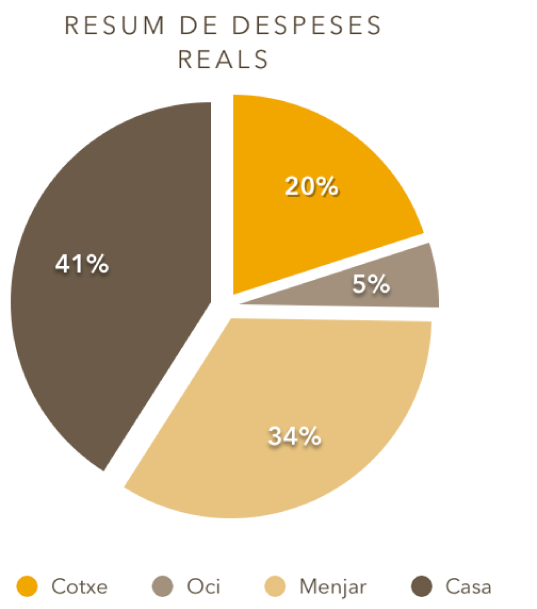
També pots moure el control d’angle de rotació per canviar l’orientació dels sectors del gràfic sectorial o els segments del gràfic d’anell. Consulta Girar un gràfic 3D, d’aranya, sectorial o d’anell.
Redimensionar el centre del forat d’un gràfic d’anell
Fes clic al gràfic d’anell per seleccionar‑lo.
A la barra lateral Format
 , fes clic a la pestanya Segments.
, fes clic a la pestanya Segments.A la secció “Radi interior” de la barra lateral, arrossega el regulador o bé introdueix un valor específic.
Afegir o canviar símbols de dades en gràfics de línies, de dispersió i d’aranya
Pots canviar els símbols que s’utilitzen per representar les dades als , gràfics de línies, de dispersió i d’aranya.
Fes clic al gràfic per seleccionar‑lo.
A la barra lateral Format
 , fes clic a la pestanya Sèries.
, fes clic a la pestanya Sèries.Fes clic al menú desplegable que hi ha a sota de “Símbols de dades” i tria un símbol, o bé selecciona Cap per eliminar els símbols del gràfic.
També pots ajustar la mida dels símbols mitjançant el camp Mida o deixar aquest camp en blanc perquè s’ajusti la mida dels símbols automàticament.
Per canviar l’aspecte dels símbols de dades de només una sèrie de dades, fes clic en un element d’una sèrie de dades (per exemple, una línia o un punt de dispersió), fes clic a la pestanya “Estil” de la barra lateral “Format”
 i, després, fes una de les accions següents:
i, després, fes una de les accions següents:Canviar la forma dels símbols de dades: fes clic al menú desplegable que hi ha a sota de “Símbols de dades” i tria un símbol, o bé selecciona Cap per eliminar els símbols d’aquesta sèrie de dades.
Canviar el color dels símbols de dades: fes clic al menú desplegable que hi ha a sota d’“Emplena” i selecciona una opció. Selecciona l’opció “Utilitza el color de traç de sèrie” per revertir a les preconfiguracions.
Canviar el contorn dels símbols de dades: fes clic als menús desplegables que hi ha a sota de Traç i canvia l’estil, el color i el gruix.
Afegir una línia que connecti els símbols de dades: fes clic al menú desplegable que hi ha al costat de “Línia de connexió” i selecciona Recta o Corbada. utilitza els menús desplegables de sota per canviar l’estil, el color i el gruix de la línia de connexió.
Afegir una ombra: marca la casella de l’opció Ombra per afegir una ombra i ajustar-ne la distància del difuminat, el desplaçament, l’opacitat, l’angle i el color.
Canviar l’estil de la retícula en gràfics d’aranya
Pots canviar la forma de la retícula en un gràfic d’aranya i triar si vols que la sèrie tingui un traç o un emplenament.
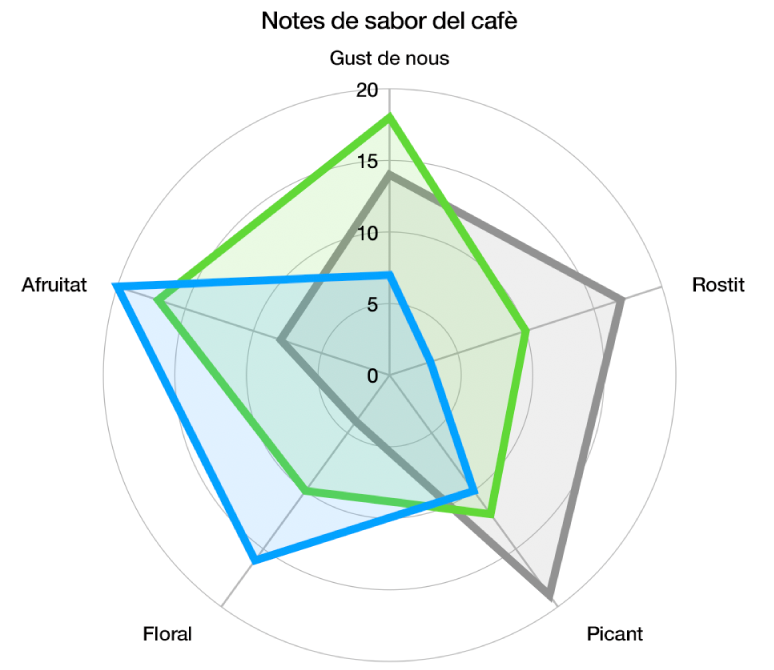
Fes clic al gràfic per seleccionar‑lo.
A la barra lateral Format
 , fes clic a la pestanya Gràfic.
, fes clic a la pestanya Gràfic.A sota de “Gràfic d’aranya”, fes una de les accions següents:
Canviar la forma de la retícula: fes servir les opcions que hi ha al costat de “Forma de retícula” per triar si vols que la retícula estigui recta o corbada.
Canviar l’emplenament i el traç: fes servir les opcions que hi ha al costat d’Estil per triar si vols que totes les sèries tinguin un emplenament de color, un traç a la vora o totes dues coses.